Instagram हाइलाइट कवर बनाने के लिए Canva ऐप का उपयोग कैसे करें
अनेक वस्तुओं का संग्रह / / November 29, 2021
इंस्टाग्राम हाइलाइट कवर आपकी प्रोफ़ाइल पर उपयोगकर्ताओं का स्वागत करने का एक शानदार तरीका है। चूंकि वे पहली कुछ चीजों में से हैं जो एक उपयोगकर्ता आपके इंस्टाग्राम प्रोफाइल पर नोटिस करता है, उन्हें आकर्षक होना चाहिए। उसके लिए, आप मुफ्त टूल का उपयोग करके आकर्षक कवर बना सकते हैं जैसे कैनवा और क्रेलो. इस पोस्ट में, हम आपको बताएंगे कि कैनवा का उपयोग करके इंस्टाग्राम हाइलाइट कवर कैसे बनाएं।

सौंदर्यशास्त्र Instagram में एक महत्वपूर्ण भूमिका निभाता है। आपको इसे अपने पूरे प्रोफ़ाइल में बनाए रखें. पदों में हो, कहानियों, या यहां तक कि हाइलाइट कवर भी। आपके ब्रांड की थीम आपके इंस्टाग्राम पर दिखाई देनी चाहिए। और हाइलाइट कवर ऐसा करने का एक तरीका है।
आइए देखें कि Instagram हाइलाइट बनाने के लिए Canva का उपयोग कैसे करें। हम आपको बताएंगे कि स्क्रैच से कवर कैसे बनाया जाता है।
Canva Android ऐप पर Instagram हाइलाइट कवर बनाएं
चरण 1: अपने फ़ोन में Canva ऐप लॉन्च करें।
चरण 2: एक्सप्लोर कैनवा सेक्शन के तहत इंस्टाग्राम स्टोरी देखें। उस पर टैप करें। यदि यह उपलब्ध नहीं है, तो इंस्टाग्राम स्टोरी खोजने के लिए शीर्ष पर खोज का उपयोग करें।


चरण 3: आप विभिन्न टेम्पलेट देखेंगे। उनमें से किसी पर टैप करें। इसके बाद नेक्स्ट स्क्रीन पर ब्लैंक पर टैप करें।


चरण 4: आप एक खाली सफेद टेम्पलेट देखेंगे। अगर आप अपने कवर का बैकग्राउंड कलर बदलना चाहते हैं, तो व्हाइट एरिया पर टैप करें। इसके बाद सबसे नीचे Color पर टैप करें और अपनी पसंद का रंग चुनें।


चरण 5: अपने कवर पर एक छवि, टेक्स्ट या चित्रण जोड़ने के लिए नीचे प्लस आइकन पर टैप करें।


प्रो टिप: उस आइटम को रखें जिसे आप चित्र के केंद्र में जोड़ते हैं।
चरण 6: यदि आप समान पृष्ठभूमि वाले और अधिक कवर बनाना चाहते हैं, तो निचले-बाएँ कोने में पृष्ठ आइकन पर टैप करें। अपने चित्र जोड़ें और अधिक कवर बनाएं।

चरण 7: कवर बनाने के बाद सबसे ऊपर सेव आइकॉन पर टैप करें

सभी तस्वीरें आपके फोन में सेव हो जाएंगी। कवर देखने के लिए अपने फोन पर गैलरी ऐप खोलें। अब, आपको उन्हें Instagram में जोड़ने की आवश्यकता है। उसके लिए, चेंज इंस्टाग्राम हाइलाइट कवर सेक्शन में बताए गए चरणों का पालन करें।
टिप: Canva ऐप को एक्सप्लोर करना चाहते हैं? हमारे गाइड का अन्वेषण करें अपने Android फ़ोन पर Canva ऐप का उपयोग कैसे करें.
गाइडिंग टेक पर भी
Canva iOS ऐप पर Instagram हाइलाइट कवर बनाएं
चरण 1: कैनवा ऐप लॉन्च करें और क्रिएट न्यू डिज़ाइन हेडिंग के तहत इंस्टाग्राम स्टोरी पर टैप करें। आप इंस्टाग्राम स्टोरी खोजने के लिए खोज का उपयोग भी कर सकते हैं।

चरण 2: रिक्त पर टैप करें।

चरण 3: सबसे नीचे कलर्स टैब की मदद से बैकग्राउंड कलर बदलने के लिए व्हाइट एरिया पर टैप करें। आप पृष्ठभूमि के रूप में एक छवि भी जोड़ सकते हैं।

चरण 4: अपने कवर में चित्र, चित्र या टेक्स्ट जैसे अन्य तत्वों को जोड़ने के लिए ऐड (+) आइकन पर टैप करें। सर्वोत्तम परिणामों के लिए उन्हें केंद्र में रखें।

चरण 5: समान पृष्ठभूमि वाले और पेज जोड़ने के लिए पेज आइकन का उपयोग करें। फिर, आवश्यक तत्व जोड़ें।

चरण 6: एक बार हो जाने के बाद, अपने कैमरा रोल में कवर डाउनलोड करने के लिए सबसे ऊपर सेव आइकन पर टैप करें।

युक्ति: IOS पर Canva ऐप पसंद नहीं है? इसकी जाँच करें 5 अच्छे विकल्प.
मौजूदा डिज़ाइनों से Instagram हाइलाइट कवर बनाएँ
यदि आप बिल्कुल नए सिरे से शुरू नहीं करना चाहते हैं, तो आप कैनवा में उपलब्ध प्री-बिल्ट हाइलाइट कवर को कस्टमाइज़ कर सकते हैं। उनका उपयोग करने के लिए, कैनवा में खोज का उपयोग करके इंस्टाग्राम स्टोरी हाइलाइट कवर देखें।

आपको कई टेम्पलेट मिलेंगे। इनमें से किसी एक पर टैप करें और फिर अपनी जरूरत के अनुसार उनमें बदलाव करें।

गाइडिंग टेक पर भी
कैनवा वेब पर इंस्टाग्राम हाइलाइट कवर बनाएं
हाइलाइट कवर बनाने के लिए आप Canva वेबसाइट का भी उपयोग कर सकते हैं। उसके लिए वेबसाइट लॉन्च करें canva.com. इंस्टाग्राम स्टोरी (यदि आप शुरू से ही स्क्रैच करना चाहते हैं) या इंस्टाग्राम स्टोरी हाइलाइट कवर (पूर्व-निर्मित डिजाइनों के लिए) खोजने के लिए खोज का उपयोग करें।

ब्लैंक पर क्लिक करें (यदि आपने इंस्टाग्राम स्टोरी को सेलेक्ट किया है)। फिर, पृष्ठभूमि का रंग बदलें और उपलब्ध विकल्पों का उपयोग करके अन्य तत्व जोड़ें। फिर से, डिज़ाइन को केंद्र में रखना सुनिश्चित करें।

छवियों को अपने कंप्यूटर पर सहेजने के लिए शीर्ष पर डाउनलोड बटन का उपयोग करें। फिर, उपयोग करें फ़ाइल स्थानांतरण ऐप्स इसे अपने फ़ोन पर भेजने के लिए जिससे आप Instagram ऐप में कवर बदल सकते हैं, जैसा कि नीचे दिखाया गया है।

इंस्टाग्राम हाइलाइट कवर बदलें
जब हाइलाइट कवर तैयार हो जाए, तो इसे Instagram पर बदलने का समय आ गया है। उसके लिए, आपको इसे पहले अपनी कहानी में जोड़ने की ज़रूरत नहीं है। हाइलाइट कवर को बदलने के लिए Instagram एक मूल विकल्प प्रदान करता है।
युक्ति: आप यह भी कहानी में शामिल किए बिना हाइलाइट जोड़ें प्रथम।
ऐसा करने के लिए, इन चरणों का पालन करें:
चरण 1: इंस्टाग्राम ऐप लॉन्च करें और अपनी प्रोफाइल स्क्रीन पर जाएं।
चरण 2: उस हाइलाइट को लॉन्ग-टैप करें जिसका कवर आप बदलना चाहते हैं। मेनू से हाइलाइट संपादित करें चुनें।


चरण 3: एडिट कवर पर टैप करें।

चरण 4: सबसे बाईं ओर गैलरी आइकन पर टैप करें। यदि आप किसी मौजूदा कहानी के कवर का उपयोग कर रहे थे तो आपको दाईं ओर स्क्रॉल करना पड़ सकता है।

चरण 5: यदि हाइलाइट कवर को केंद्र में तत्व के साथ डिज़ाइन किया गया था, तो आपको कुछ भी करने की आवश्यकता नहीं है। लेकिन अगर आप पाते हैं कि यह अच्छी तरह से संरेखित नहीं हो रहा है, तो इसकी स्थिति को संशोधित करें। आप इसे ज़ूम और मूव कर सकते हैं। नेक्स्ट पर टैप करें और फिर Done पर टैप करें। यहां बताया गया है कि अंतिम परिणाम कैसा दिखेगा।


Instagram हाइलाइट कवर बनाने के लिए टिप्स
उत्कृष्ट हाइलाइट कवर बनाने के लिए यहां कुछ युक्तियां दी गई हैं।
तत्वों का रंग बदलें
जब आप कोई प्रतीक या चित्रण जोड़ते हैं, तो आप उपलब्ध बॉर्डर का उपयोग करके उसका आकार बदल सकते हैं और उसे घुमा सकते हैं। आप नीचे दिए गए एडिट आइकन पर टैप करके भी इसका रंग बदल सकते हैं।

टिप: पता करें कि कैसे करें चित्रों को विभिन्न आकृतियों में क्रॉप करने के लिए कैनवा ऐप का उपयोग करें.
टेक्स्ट जोड़ने से बचें
चूंकि हाइलाइट कवर आकार में छोटे होते हैं, इसलिए टेक्स्ट स्पष्ट रूप से दिखाई नहीं देता है। जब तक आवश्यक न हो इसे जोड़ने से बचें।
गाइडिंग टेक पर भी
कहानियों का चक्र
Instagram कहानियां सुविधाओं से भरी हुई हैं, और हाइलाइट उनमें से एक है। अपने हाइलाइट्स के लिए आकर्षक कवर का उपयोग करने से लोग हाइलाइट पर टैप करने के लिए आकर्षित होंगे, इस प्रकार आपकी कहानियों की दृश्यता में वृद्धि होगी। हम यही चाहते हैं, है ना?
अगला: कैनवा ऐप पसंद नहीं है? इंस्टाग्राम हाइलाइट्स के लिए कूल कवर बनाने के लिए इन 5 कैनवा ऐप विकल्पों को देखें।

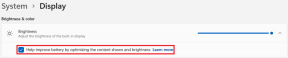
![एंटी-मैलवेयर सेवा निष्पादन योग्य उच्च CPU उपयोग [हल किया गया]](/f/ee5c3bd1287be3bfedda51cd0eb618e0.png?width=288&height=384)
